Atividade de Inserção Ou Atualização do ServiceMax
Introdução
Uma atividade ServiceMax Insert insere novos dados em um endpoint ServiceMax, enquanto uma atividade ServiceMax Update atualiza dados existentes em um endpoint ServiceMax. Ambos se destinam a ser usados como alvo de consumo de dados em uma operação. Depois de configurar uma conexão ServiceMax, você pode configurar quantas atividades ServiceMax desejar para cada conexão ServiceMax.
A atividade Insert é usada para criar novos registros, enquanto a atividade Update é usada para atualizar registros que já existem com base no ID do objeto em ServiceMax. Se, em vez disso, você quiser usar um campo de ID externo para (1) inserir registros se eles ainda não existirem, bem como (2) atualizar registros se eles já existirem, use uma atividade ServiceMax Upsert.
Durante o processamento de registros para uma atividade Insert ou Update, se algum registro falhar, nenhuma alteração adicional será processada e todas as alterações processadas anteriormente serão revertidas. Se você quiser que o processamento continue quando um registro falhar, considere usar uma atividade ServiceMax Bulk Insert ou Bulk Update.
Crie uma Atividade ServiceMax
Uma instância de uma atividade é criada a partir de uma conexão usando um tipo de atividade.
Para criar uma instância de uma atividade, arraste o tipo de atividade para a quadro de design ou copie o tipo de atividade e cole-o na quadro de design. Para obter detalhes, consulte Criando uma instância de atividade em Reutilização de componentes.
Uma atividade existente pode ser editada nestes locais:
- A quadro de design (consulte menu de ações do componente em Tela de design).
- A aba Componentes do painel do projeto (consulte menu de ações do componente em aba Componentes do painel Projeto).
Configurar uma Atividade de Inserção Ou Atualização do ServiceMax
As etapas para configurar uma atividade de inserção ou atualização do ServiceMax são as mesmas. Siga estas etapas para configurar qualquer uma destas atividades:
- Etapa 1: Insira um nome, selecione um objeto e especifique as configurações Forneça um nome para a atividade e selecione um objeto a ser usado ao inserir ou atualizar dados.
- Etapa 2: Revise os esquemas de dados Quaisquer esquemas de solicitação ou resposta gerados a partir do endpoint são exibidos.
Etapa 1: Insira um Nome, Selecione um Objeto e Especifique as Configurações
Nesta etapa, você fornece um nome para a atividade e seleciona um objeto a ser usado ao inserir ou atualizar dados.
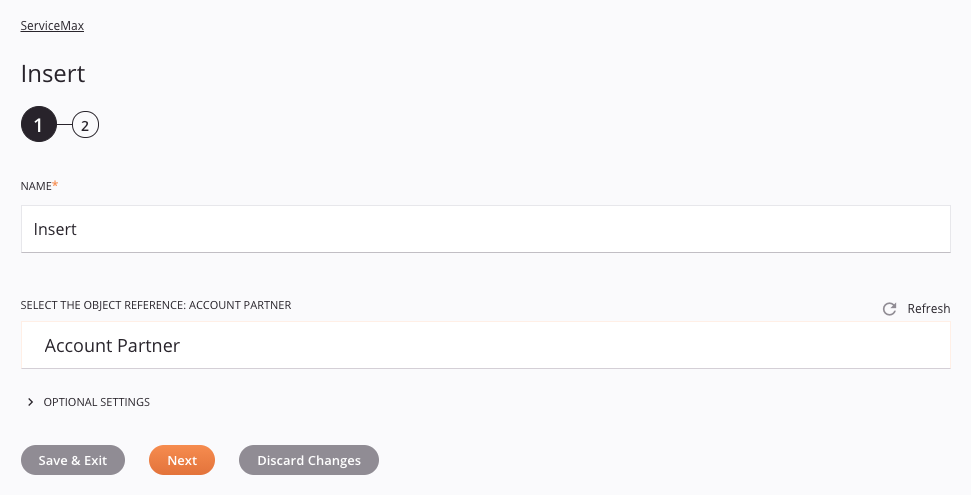
-
Nome: Insira um nome a ser usado para identificar a atividade de Inserção ou Atualização do ServiceMax. O nome deve ser exclusivo para cada atividade de consulta ServiceMax e não deve conter barras (
/) ou dois pontos (:). -
Selecione a referência do objeto: Use o menu suspenso para selecionar um objeto padrão ou personalizado do ServiceMax para inserir ou atualizar dados. Insira o valor de qualquer coluna na caixa de pesquisa para filtrar a lista de objetos. A busca não diferencia maiúsculas de minúsculas.
Nota
Se o menu suspenso não for preenchido com objetos disponíveis, a conexão ServiceMax pode não ser bem-sucedido. Certifique-se de que você está conectado reabrindo a conexão e testando novamente as credenciais.
-
Atualizar: Clique no ícone de atualização
 para recarregar objetos e campos do endpoint ServiceMax. Isso pode ser útil se você adicionou recentemente objetos ou campos ao ServiceMax.
para recarregar objetos e campos do endpoint ServiceMax. Isso pode ser útil se você adicionou recentemente objetos ou campos ao ServiceMax. -
Configurações opcionais: Clique para expandir configurações opcionais adicionais:

-
Opções de operação: Essas opções se aplicam a uma operação na qual uma atividade ServiceMax Insert ou Update é usada.
Dica
Opções adicionais podem ser definidas nas opções de operação.
- Inserir valores nulos: Marque a caixa de seleção para permitir que valores nulos sejam inseridos ou atualizados. Se esta opção não estiver selecionada, se um valor que está sendo mapeado tiver um valor nulo ou estiver em branco (com uma sequência vazia), ele não será processado.
-
-
Salvar e sair: Se habilitado, clique para salvar a configuração desta etapa e fechar a configuração da atividade.
-
Próximo: Clique para armazenar temporariamente a configuração desta etapa e continuar para a próxima etapa. A configuração não será salva até que você clique no botão Concluído na última etapa.
-
Descartar alterações: Após fazer alterações, clique para fechar a configuração sem salvar as alterações feitas em nenhuma etapa. Uma mensagem solicita que você confirme que deseja descartar as alterações.
Etapa 2: Revise os Esquemas de Dados
Nesta etapa, todos os esquemas de solicitação ou resposta gerados no endpoint são exibidos:
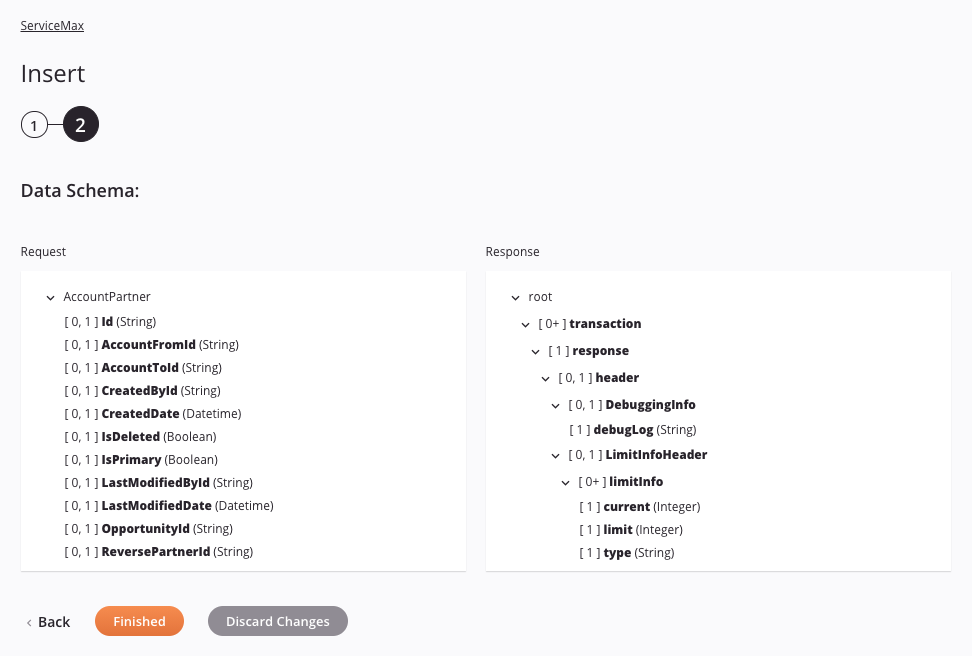
-
Esquema de dados: Os esquemas de dados de solicitação e resposta são exibidos. Se a operação usar uma transformação, os esquemas de dados serão exibidos novamente posteriormente durante o mapeamento da transformação, onde você pode mapear campos de destino usando objetos de origem, scripts, variáveis, valores personalizados e muito mais.
A versão da API REST do Salesforce usada depende da versão do agente Harmony que você está usando. Consulte Pré-requisitos e versões de API compatíveis para obter links para documentação sobre os campos do esquema.
Aviso
Somente para uma atividade ServiceMax Insert, o ID do registro ServiceMax não pode conter um mapeamento.
Nota
Para atualizar um esquema de dados em uma atividade existente, você deve avançar novamente em cada etapa de configuração da atividade, fazendo pelo menos uma alteração (como adicionar e remover um caractere do final do nome da atividade) para forçar uma atualização do esquema.
-
Voltar: Clique para armazenar temporariamente a configuração desta etapa e retornar à etapa anterior.
-
Concluído: Clique para salvar a configuração de todas as etapas e fechar a configuração da atividade.
-
Descartar alterações: Após fazer as alterações, clique para fechar a configuração sem salvar as alterações feitas em nenhuma etapa. Uma mensagem solicita que você confirme que deseja descartar as alterações.
Próximos Passos
Depois de configurar uma atividade ServiceMax Insert ou Update, você pode usá-la em uma operação conforme descrito abaixo. Depois de executar uma operação contendo uma atividade ServiceMax em um agente privado, você pode baixar os arquivos de sucesso e falha da operação.
Conclua a Operação
Depois de configurar uma atividade ServiceMax Insert ou Update, conclua a configuração da operação adicionando e configurando outras atividades, transformações ou scripts como etapas de operação. Você também pode definir as configurações de operação de uma operação, que incluem a capacidade de encadear operações que estejam no mesmo fluxo de trabalho ou em workflows diferentes.
Depois que uma atividade de inserção ou atualização do ServiceMax for criada, as ações de menu para essa atividade estarão acessíveis no painel do projeto nas guias Workflows ou Componentes e na quadro de design. Consulte menu de ações de atividade para detalhes.
As atividades ServiceMax Insert ou Update podem ser usadas como destino com estes padrões de operação:
- Padrão de transformação
- Padrão de arquivo de dois alvos (apenas como o primeiro alvo)
- Padrão de duas transformações (como primeiro ou segundo alvo)
As operações que contêm uma atividade ServiceMax podem ter apenas uma atividade do Salesforce e também não podem conter quaisquer outras atividades, exceto aquelas associadas à API, Base de dados, Compartilhamento de arquivo, FTP, HTTP, Armazenamento local, Armazenamento temporário, ou Variável conectores.
Uma atividade ServiceMax pode ser usada como uma etapa de operação em apenas uma única operação. Ou seja, não é possível fazer referência à mesma atividade diversas vezes em outras operações. Em vez disso, você pode fazer uma cópia de uma atividade ServiceMax para usar em outro lugar (consulte Reutilização de componentes).
Outros padrões não são válidos usando atividades ServiceMax Insert ou Update. Veja os padrões de validação na página Validade da operação página.
Dentro de uma transformação, se estiver usando a opção de espelhar um esquema fornecido por uma atividade ServiceMax não em massa, o esquema espelhado resultante será criado automaticamente com um nó raiz adicional chamado records com o(s) nó(s) filho(s) espelhando o esquema. Quando os campos dentro do(s) nó(s) filho(s) são mapeados, o nó se torna um nó de loop para permitir que todos os registros sejam repetidos (consulte Nós de loop em Nós e campos).
As operações que usam atividades ServiceMax também podem ter ações operação configuradas para serem acionadas em uma falha SOAP — um erro resultante de um formato de mensagem incorreto, processamento de cabeçalho ou incompatibilidade. As ações de operação podem ser configuradas para executar uma operação ou enviar um email após ocorrer uma falha SOAP. Para obter instruções sobre como disparar uma ação em caso de falha SOAP, consulte Ações de operação.
Para usar a atividade com funções de script, grave os dados em um local temporário e use esse local temporário na função de script.
Quando estiver pronto, implantar e execute a operação e valide o comportamento verificando os logs de operação.
Exibir Arquivos de Sucesso e Falha
Se você estiver executando uma operação contendo uma atividade ServiceMax em um agente privado, os arquivos de sucesso e falha estão disponíveis para download na página Runtime Operations do Management Console. Selecione a operação relevante na tabela Operações de tempo de execução e clique na aba Logs de atividades na seção inferior da tela para exibir links de download para os arquivos, se disponíveis:
-
Baixar arquivo com sucesso: Se você estiver executando a operação em um agente privado, clique no link Download para salvar os registros de sucesso como um arquivo CSV.
-
Falha no download do arquivo: Se você estiver executando a operação em um agente privado, clique no link Download para salvar os registros de falhas como um arquivo CSV.
Nota
Por padrão, os arquivos de sucesso e falha são excluídos automaticamente do agente privado após 14 dias pelo Jitterbit File Cleanup Service. O número de dias em que os arquivos são salvos pode ser alterado editando o [Resultfiles] seção no jitterbit.conf arquivo. Você também pode alterar as regras de retenção de arquivos de sucesso e falha editando as regras do serviço de limpeza de arquivos Jitterbit para agentes privados.
Os downloads do log de atividades são desabilitados para agentes de nuvem. Se os links estiverem visíveis, você receberá uma mensagem de erro se tentar fazer um download.